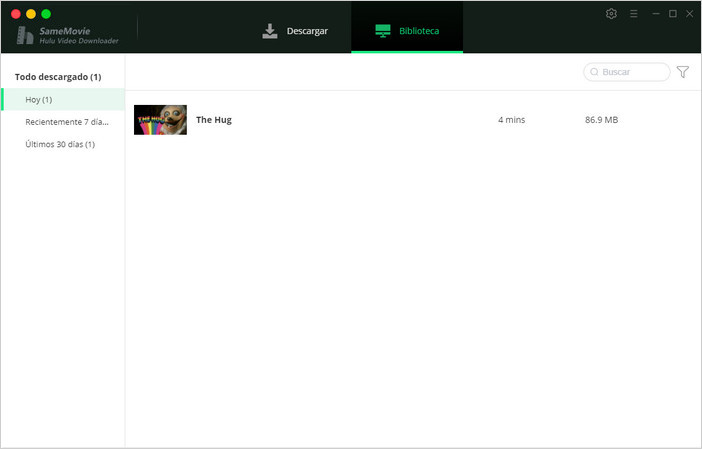Cómo usar Descargador de videos de Hulu de SameMovie para Mac
Descargador de videos de Hulu de SameMovie es un programa de descarga profesional que ayuda a los usuarios de Hulu a descargar una variedad de películas y programas de TV en formato MP4 / MKV en Mac a alta velocidad. Después de la descarga, puede reproducir los videos de Hulu descargados sin conexión en computadoras Mac y transferirlos a otros dispositivos, como Smart TV, iPhone, teléfonos Android, tabletas, etc., para su reproducción.
¿Cómo registrar Descargador de vídeos de Hulu de SameMovie en Mac?
La versión de prueba gratuita le permite descargar los primeros 5 minutos de cada video. Para habilitar todas sus funciones, debe registrar el programa con la licencia que recibió después de la compra.
Paso 1: Inicie el Descargador de videos de Hulu para Windows en la PC, haga clic en el icono de llave para abrir la ventana de registro como se muestra a continuación.
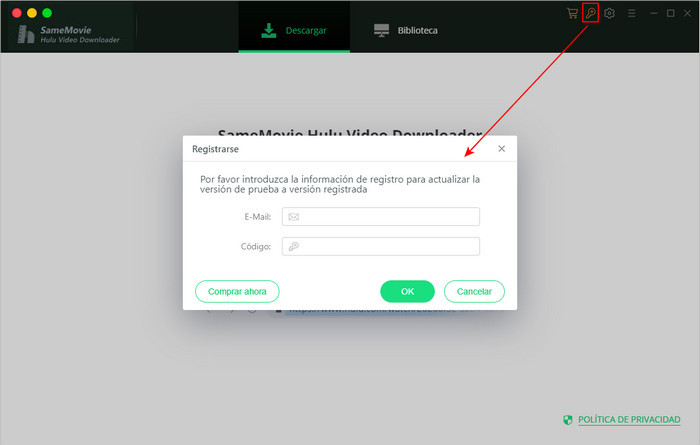
Paso 2: Luego copie y pegue el correo electrónico y el código de registro que recibió en la ventana emergente de registro.
Nota: La información de registro distingue entre mayúsculas y minúsculas. Y no agregue espacios en blanco al principio o al final de los números de serie.
¿Cómo usar SameMovie para descargar programas de televisión y originales de Hulu?
Ejecute Descargador de vídeos de Hulu de SameMovie en una PC con Windows e ingrese cualquier palabra en la barra de búsqueda. Aparecerá la ventana de inicio de sesión y le pedirá que inicie sesión en Hulu.
Nota: Su cuenta solo se usa para acceder a la información de video de Hulu, y SameMovie no registrará su información personal.
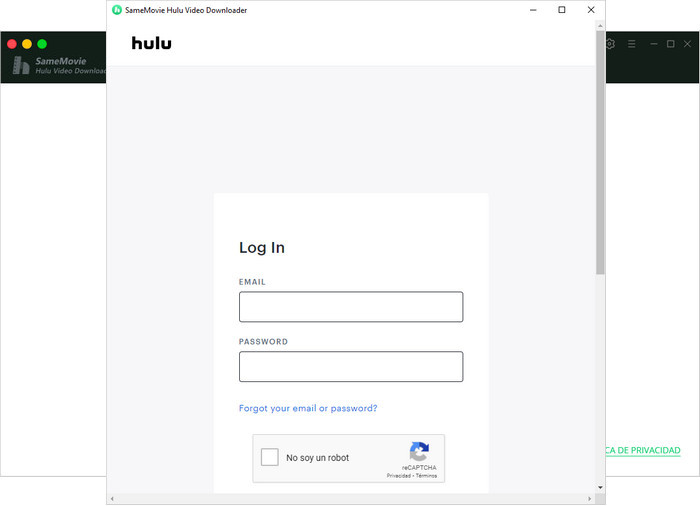
Paso 2 Personalizar la configuración de salida
Haga clic en el icono Configuración en la esquina superior derecha para abrir la ventana de configuración, aquí puede configurar la Calidad de salida, Formato de video, Tipo de audio, Idioma de audio e Idioma de subtítulos.
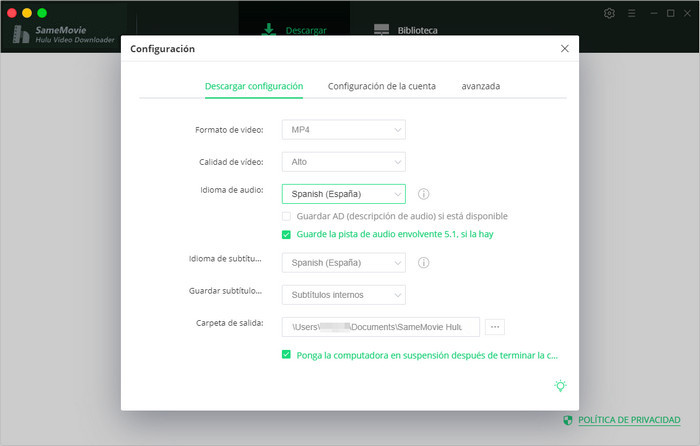
Paso 3 Agregar videos de Hulu
EIngrese el nombre de la película o simplemente copie directamente el enlace y péguelo en el cuadro de búsqueda. Presiona el botón "Enter" en tu teclado, luego Descargador de videos de DisneyPlus mostrará una lista de todos los videos relacionados.
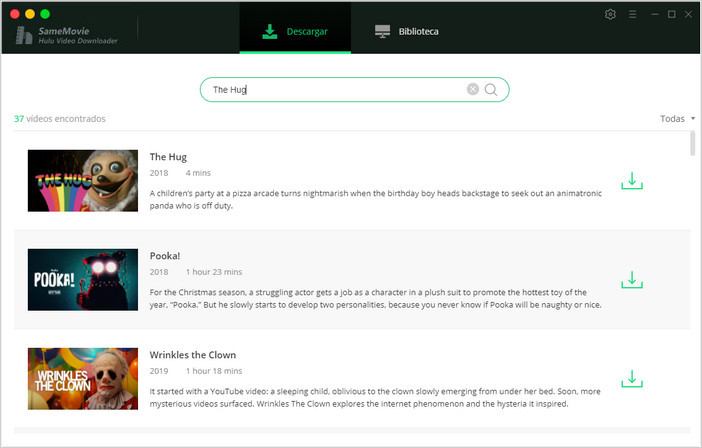
Paso 4 Elegir pista de audio y subtítulo
Si desea descargar un programa de televisión, haga clic en el ícono de descarga y luego aparecerá una ventana que le permitirá seleccionar títulos y episodios. Haga clic en la esquina inferior izquierda para abrir la ventana "Descarga avanzada", que le permite elegir una pista de audio y un subtítulo específicos. Si desea descargar una película, haga clic en el icono de descarga avanzada junto a "Descargar" para abrir la ventana.
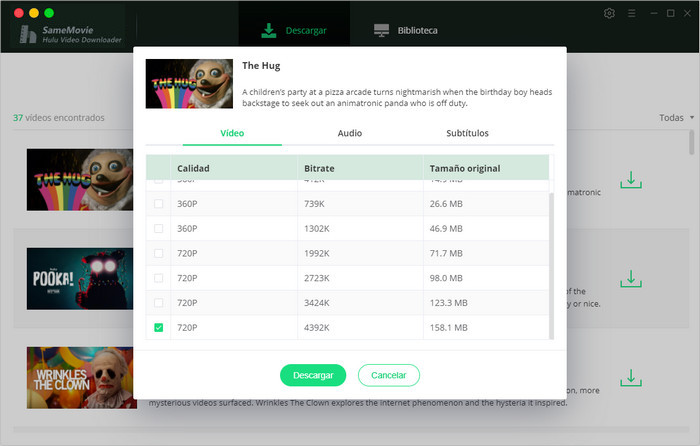
Paso 5 Descargar videos de Hulu
Haga clic en "Descargar" para comenzar a descargar los videos seleccionados. Si está descargando un programa de televisión, después de hacer clic en el icono de descarga, debe seleccionar los episodios que desea descargar y luego hacer clic en el botón "Descargar".
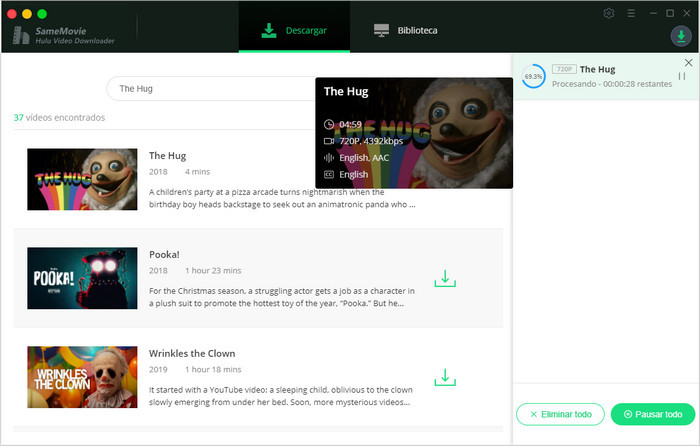
Puedes acceder a la lista del historial presionando el botón "Biblioteca" para encontrar tus videos descargados y abrir la carpeta de salida. Después de la conversión, puede transferir esos videos a cualquiera de sus dispositivos para reproducirlos.